Présentation
Ce tutoriel explique comment analyser des synthèses et comment y répondre. Les sections s'appuient les unes sur les autres et doivent être terminées séquentiellement.
Contexte
Insights permet aux utilisateurs financiers et opérationnels d'utiliser la science des données optimisée pour les cas d'utilisation de planification et de prévision multidimensionnelles. Insights analyse les données passées et les données prédites, vous aidant à trouver des modèles et des informations dans les données que vous n'avez peut-être pas trouvées vous-même. Vous pouvez évaluer ces informations et prendre des mesures à leur égard.
Utilisez le tableau de bord de données clés pour vérifier les données clés que votre administrateur a configurées pour vous. Le tableau de bord comprend toutes les données clés disponibles en fonction de votre sécurité d'utilisateur. Chaque rangée du tableau de bord Données clés représente une donnée clé, ce qui peut vous aider à trouver des modèles à analyser. Les données clés sont affichées dans l'ordre de grandeur des écarts pour vous aider à hiérarchiser l'ordre dans lequel les évaluer. Par exemple, si l'écart est supérieur, il est plus important que vous l'évaluiez. 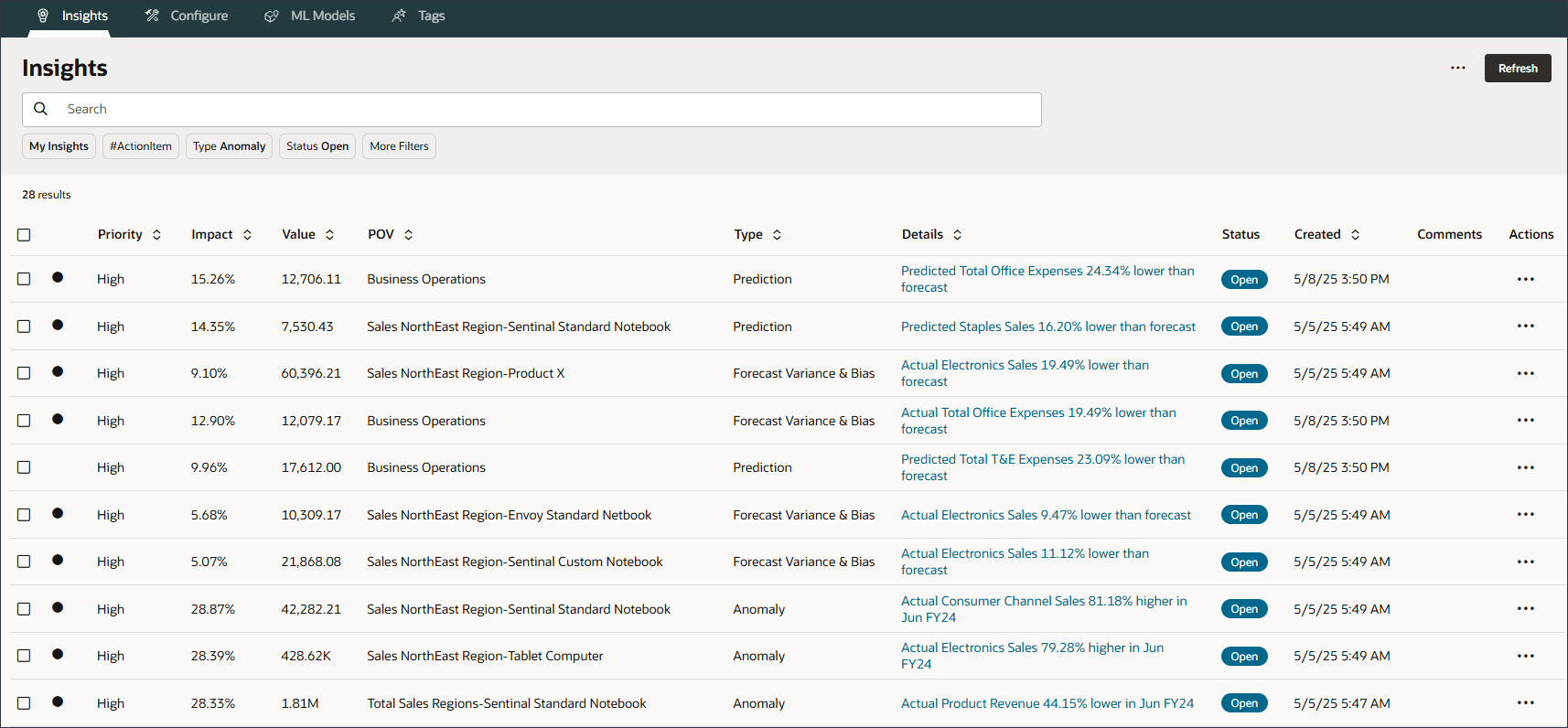
Dans ce tutoriel, vous allez analyser des synthèses et y apporter des actions.
Préalables
Les tutoriels pratiques Cloud EPM peuvent nécessiter l'importation d'un instantané dans votre instance Cloud EPM Enterprise Service. Avant d'importer un instantané de tutoriel, vous devez demander une autre instance du service Cloud EPM Enterprise ou supprimer l'application et le processus d'affaires courants. L'instantané du tutoriel ne sera pas importé sur votre application ou processus d'affaires existant, et il ne remplacera pas ou ne restaurera pas automatiquement l'application ou le processus d'affaires avec lequel vous travaillez actuellement.
Avant de commencer ce tutoriel, vous devez :
- Permet à l'administrateur de service d'accéder à une instance Cloud EPM Enterprise Service.
- Chargez et importez cet instantané dans votre instance.
Note :
Si vous rencontrez des erreurs de migration lors de l'importation de l'instantané, réexécutez la migration à l'exclusion du composant HSS-Shared Services, ainsi que des artefacts Security et User Preferences du composant Core. Pour plus d'informations sur le chargement et l'importation d'instantanés, consultez la documentation sur l'administration de la migration pour Oracle Enterprise Performance Management Cloud.Consultation du tableau de bord des données clés
Dans cette section, vous consultez les données clés dans le tableau de bord des données clés. Vous pouvez rechercher et filtrer le tableau de bord de données clés pour cibler votre analyse.
- Dans la page d'accueil, cliquez sur IPM, puis sur Données clés.
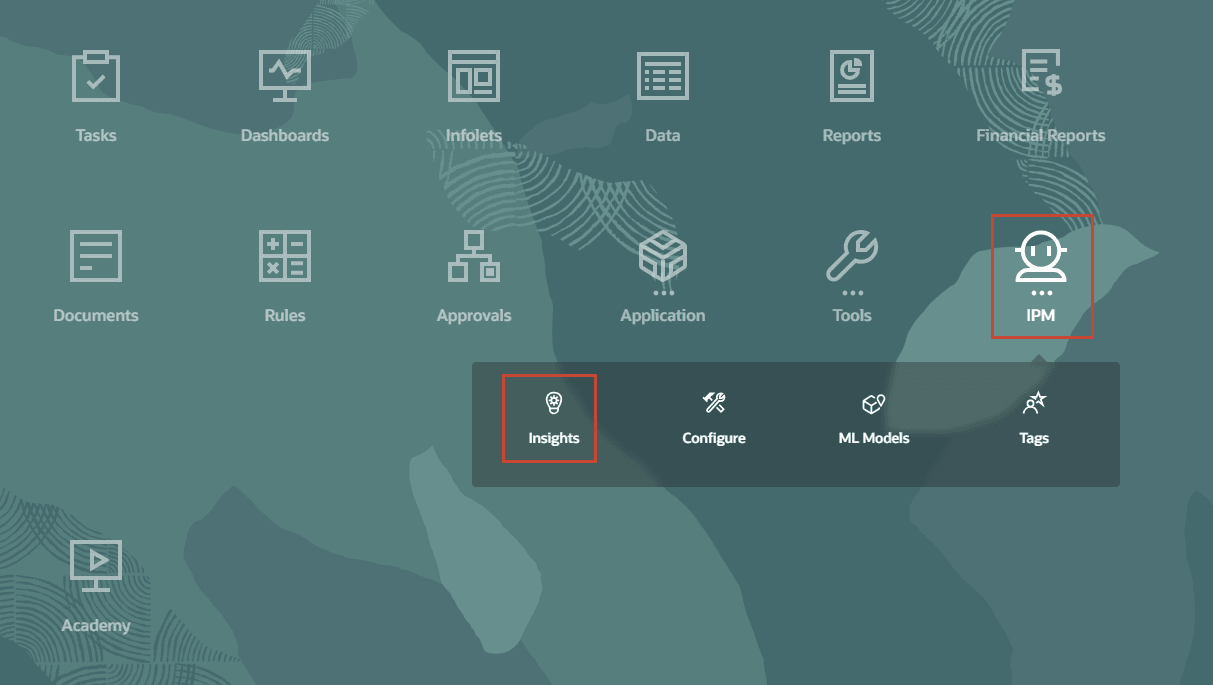
- Vérifiez vos données clés dans le tableau de bord.
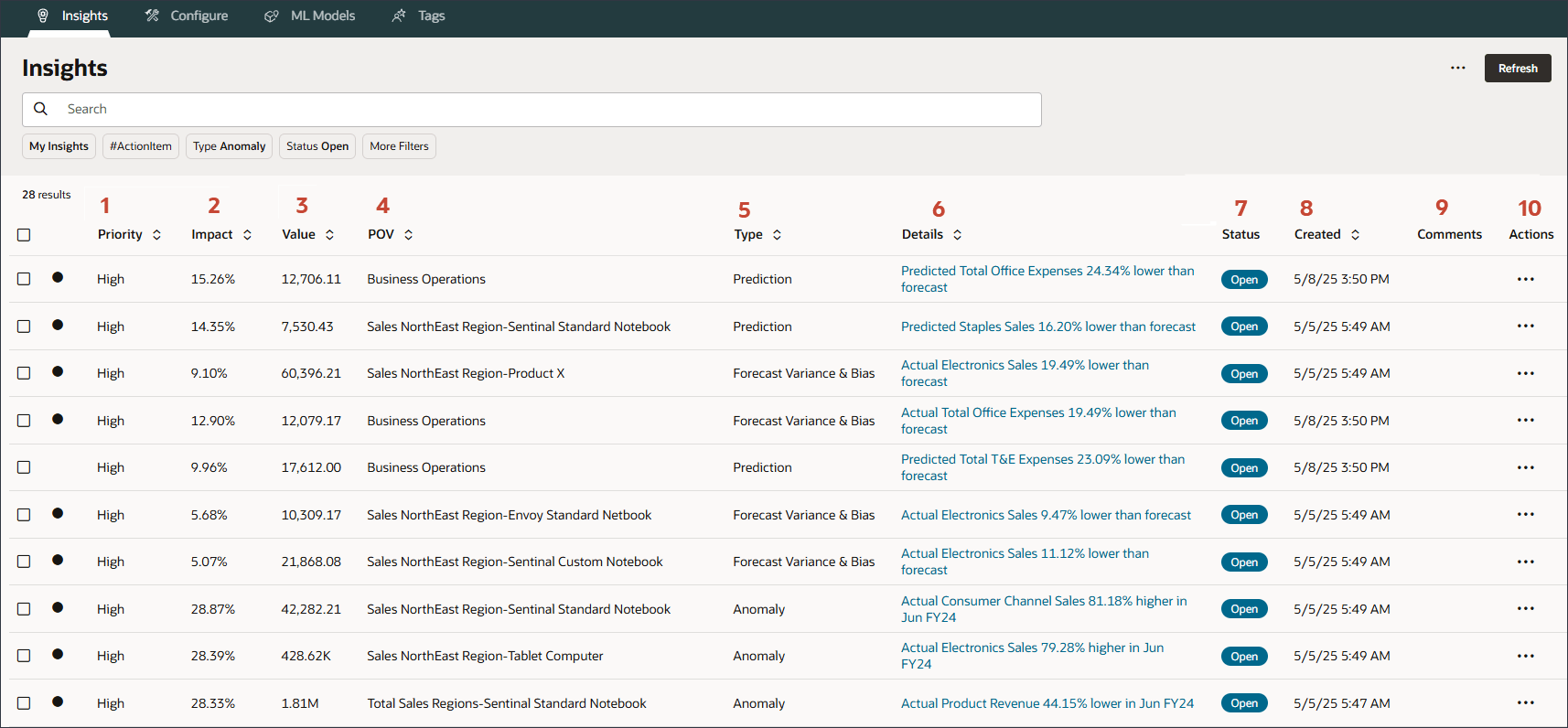
Les colonnes comprennent les attributs suivants :
- Priorité : Représente une catégorisation des informations en fonction de l'ampleur de l'impact (l'importance de l'écart)
- Incidence : Affiche l'ampleur de l'incidence en termes relatifs
- Valeur : Affiche l'ampleur de l'incidence en termes absolus (le montant)
- PDV : Fournit des informations sur l'intersection pour laquelle la synthèse a été générée et est basée sur les dimensions d'affichage configurées
- Type : Prédiction, anomalie ou écart et biais de prévision
- Détails : Inclut une brève description de la synthèse et un lien vers une vue détaillée
- Statut : Ouvert ou Fermé
- Créé : Date à laquelle la synthèse a été créée
- Commentaires : Inclut les commentaires de données clés
- Actions : Sélectionnez cette option pour effectuer des actions de données clés afin de voir les détails des données clés, d'accepter ou de rejeter des données clés, d'ajouter des commentaires aux données clés ou de les ouvrir en tant que données ad hoc
Chaque rangée du tableau de bord Données clés représente une donnée clé; les colonnes représentent des attributs pour chaque donnée clé. Les synthèses non lues sont marquées avec un indicateur :
 (indicateur de synthèse non lue). Vos informations sont listées par ordre de grandeur avec une priorité élevée, suivie d'une priorité moyenne, puis d'une priorité faible.
(indicateur de synthèse non lue). Vos informations sont listées par ordre de grandeur avec une priorité élevée, suivie d'une priorité moyenne, puis d'une priorité faible. Les critères clés que vous pouvez utiliser pour trier les synthèses sont les suivants :
- La priorité catégorise les informations en priorité Élevée, Moyenne et Faible, à l'aide des seuils de magnitude définis par votre administrateur.
- Incidence - Ce champ indique le montant relatif de l'écart. Vous pouvez concentrer votre attention sur les idées qui ont des variations plus extrêmes, ou une magnitude plus élevée.
- Valeur affiche la valeur absolue de l'écart pour cette synthèse.
Vous pouvez également trier les synthèses par PDV, type, détails, statut et date de création.
Recherche par mots clés
Le tableau de bord affiche toutes les synthèses disponibles pour l'utilisateur (en fonction de la sécurité de l'utilisateur) et permet aux utilisateurs de rechercher des éléments spécifiques à l'aide de la barre de recherche en haut.
- Dans Rechercher, entrez Sentinal.
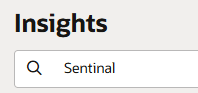
Seules les données clés pour Sentinal sont affichées.
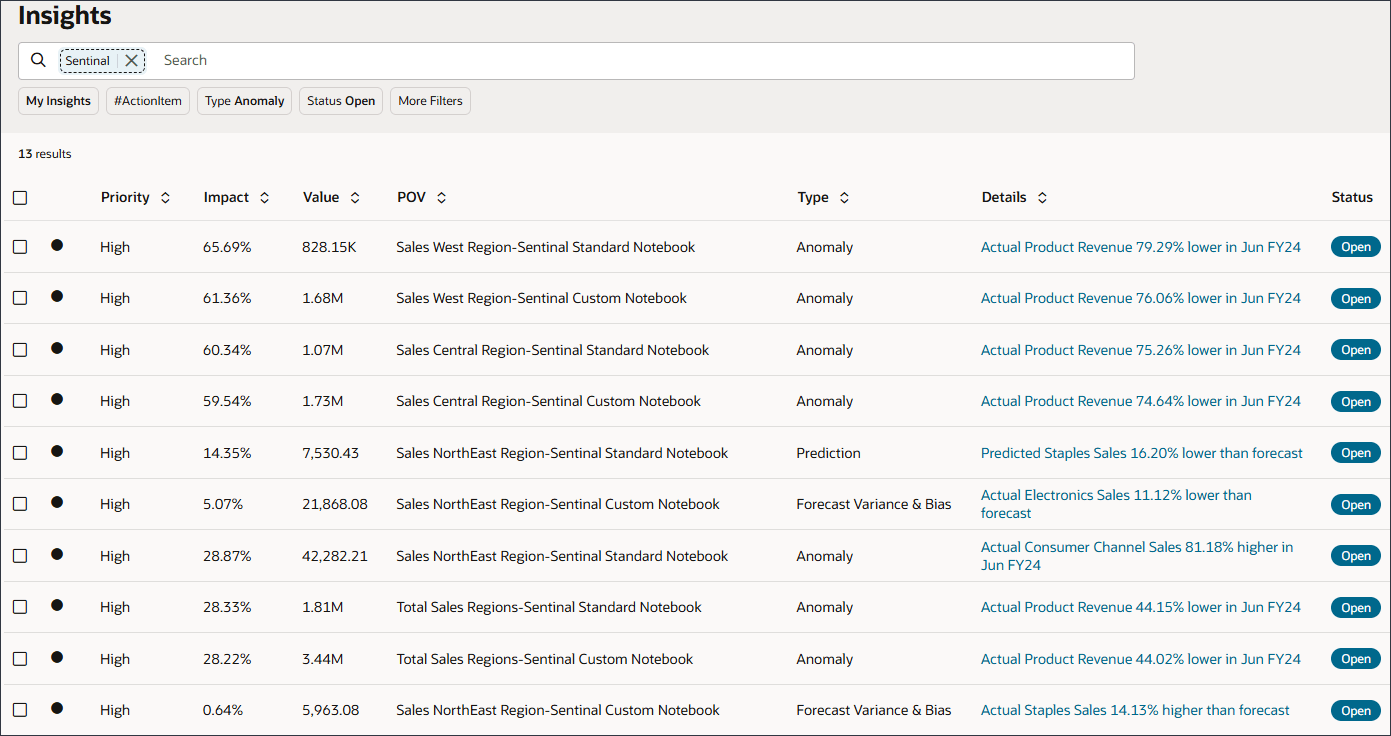
- Effacez la recherche en cliquant sur X.
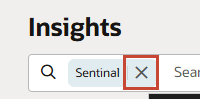
- Dans la recherche, entrez Opérations commerciales.
Seules les données clés sur les opérations commerciales sont affichées.
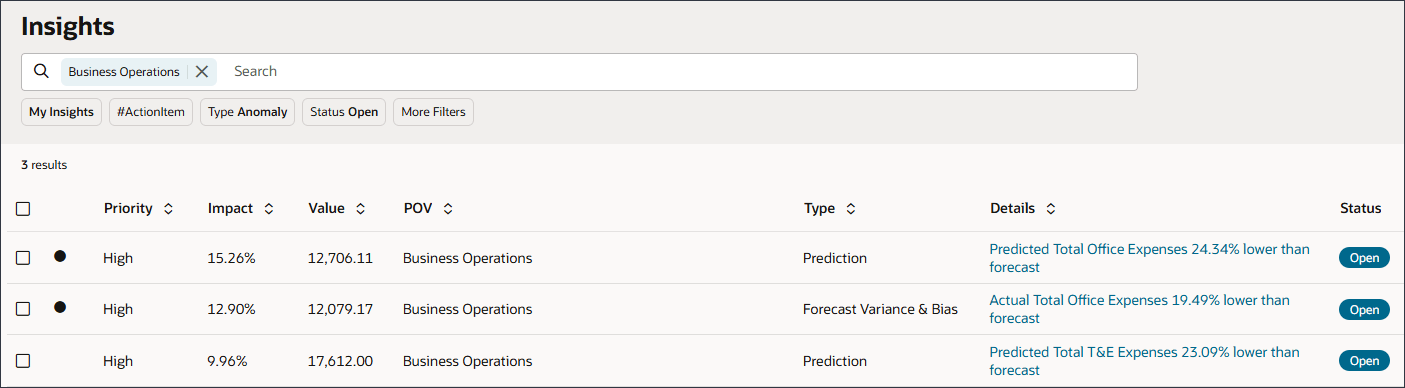
- Effacez la recherche en cliquant sur X.
Filtrage des données clés
Vous pouvez filtrer le tableau de bord de données clés pour afficher uniquement les données clés que vous souhaitez évaluer. Les filtres sont affichés sous la barre de recherche. 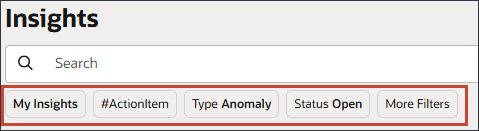
Vous pouvez collaborer avec vos collègues plus efficacement et tirer parti de la puissance de l'analyse automatisée à l'aide de marqueurs.
- Utilisez # pour marquer des synthèses avec une étiquette personnalisée. Par exemple, vous pouvez marquer un jeu de données clés pour la révision par l'équipe en ajoutant #TeamReview.
- Utilisez @ pour marquer un utilisateur ou un groupe.
Vous pouvez ensuite filtrer votre tableau de bord de données clés pour voir les données clés marquées. La balise la plus fréquemment utilisée est mise en surbrillance avec une puce dans la zone Filtre. Sélectionnez-la pour voir toutes les synthèses associées à ce marqueur.
Vous ajoutez des marqueurs dans la zone Commentaires pour une synthèse.
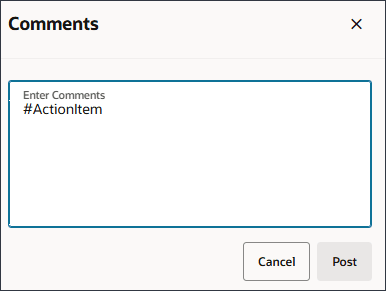
- Dans Filtres, cliquez sur Autres filtres et sélectionnez Priorité supérieure.
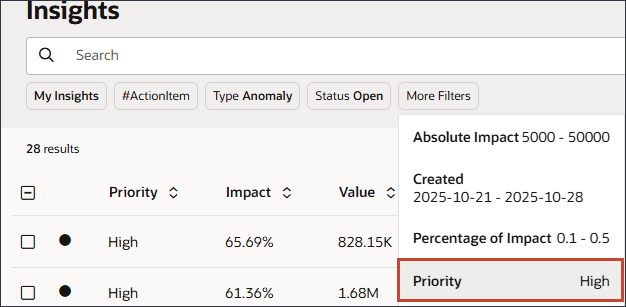
- Dans la liste Priorité, sélectionnez Moyen et cliquez sur Élevé pour effacer cette sélection, comme illustré ici :
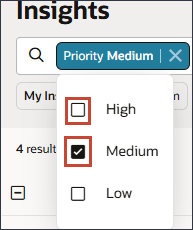
- Cliquez sur l'espace blanc à l'extérieur de la barre de recherche pour fermer la sélection.
Les données clés ayant une priorité moyenne sont affichées.
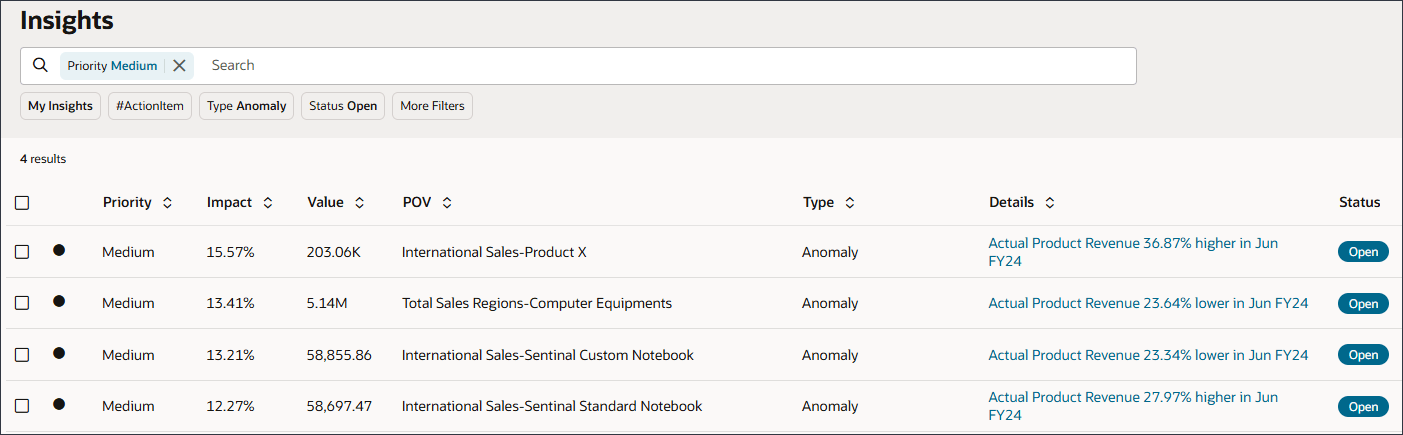
- Cliquez sur Autres filtres et sélectionnez Pourcentage d'incidence.
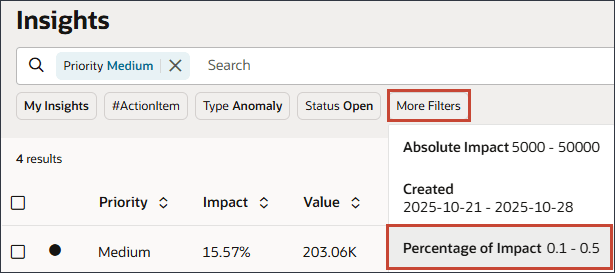
- Remplacez le pourcentage le plus élevé par 30 %.
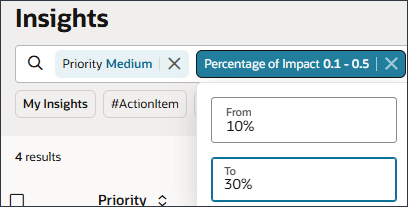
- Cliquez sur l'espace blanc à l'extérieur de la barre de recherche pour fermer le pourcentage de sélection d'incidence.
Les données clés avec une priorité moyenne et une incidence de 10 % à 30 % sont affichées.
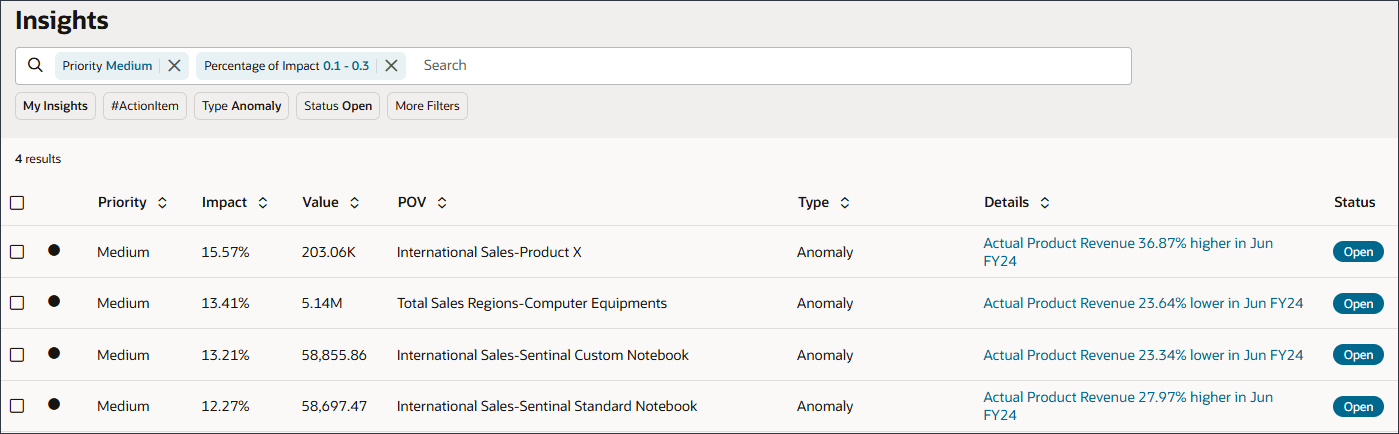
- Effacez le filtre Priorité en cliquant sur X.
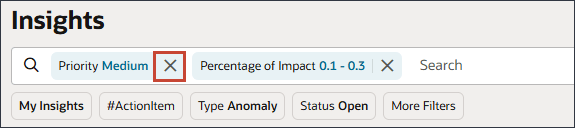
- Effacez le filtre Pourcentage d'incidence en cliquant sur X.
- Cliquez sur l'espace blanc à l'extérieur de la barre de recherche pour fermer le pourcentage de sélection d'incidence.
- Filtrer par action à entreprendre en cliquant sur #ActionItem.

Les données clés avec le marqueur Action à entreprendre sont affichées.
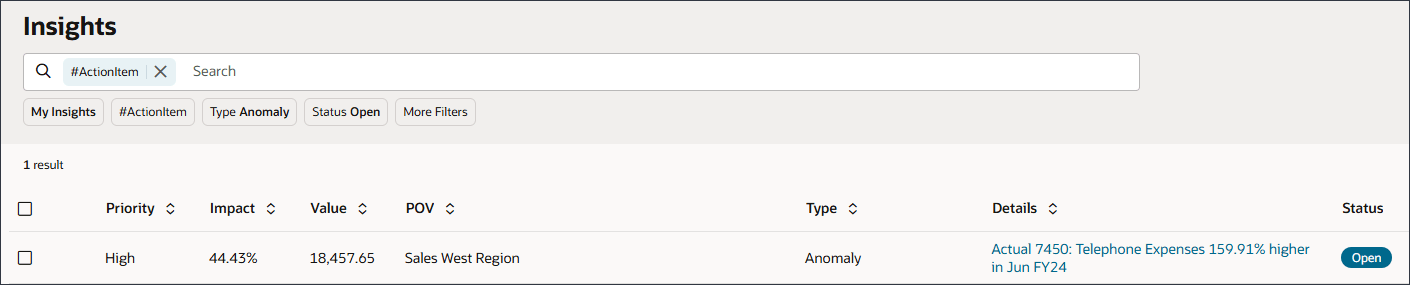
- Effacez le filtre d'action à entreprendre en cliquant sur X.
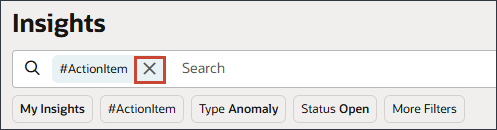
- Cliquez sur l'espace blanc à l'extérieur de la barre de recherche pour fermer le pourcentage de sélection d'incidence.
Exécution d'actions sur les données clés
Dans cette section, vous allez effectuer des actions sur les synthèses. Vous pouvez voir les détails de la synthèse, accepter ou ignorer une synthèse, ou ajouter un commentaire à une synthèse. Vous pouvez également examiner les données en ouvrant les détails dans une analyse ad hoc.
Consultation des détails des données clés
- Dans le filtre, cliquez sur Anomalie.
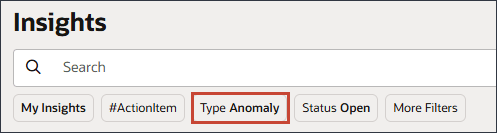
Les synthèses d'anomalies sont affichées. Les synthèses d'anomalies détectent des modèles inhabituels dans les données qui s'écartent des résultats attendus.
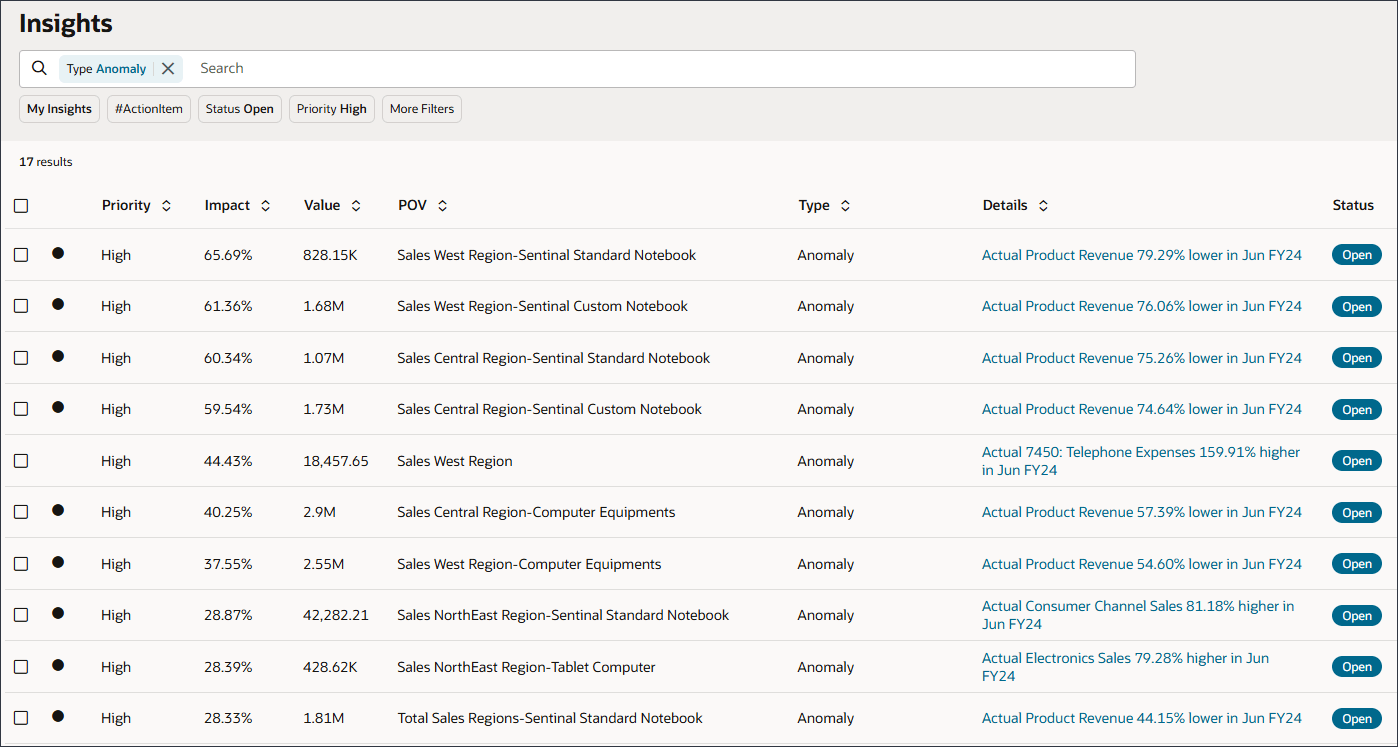
- Pour le carnet Sales West Region-Sentinal Standard, cliquez sur
 (Actions) et sélectionnez Voir les détails.
(Actions) et sélectionnez Voir les détails. 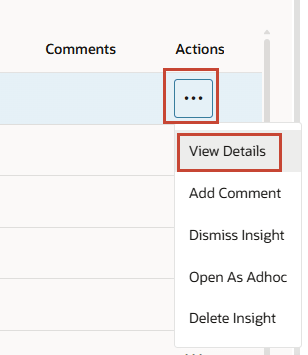
- Consultez les informations sur ces données clés.
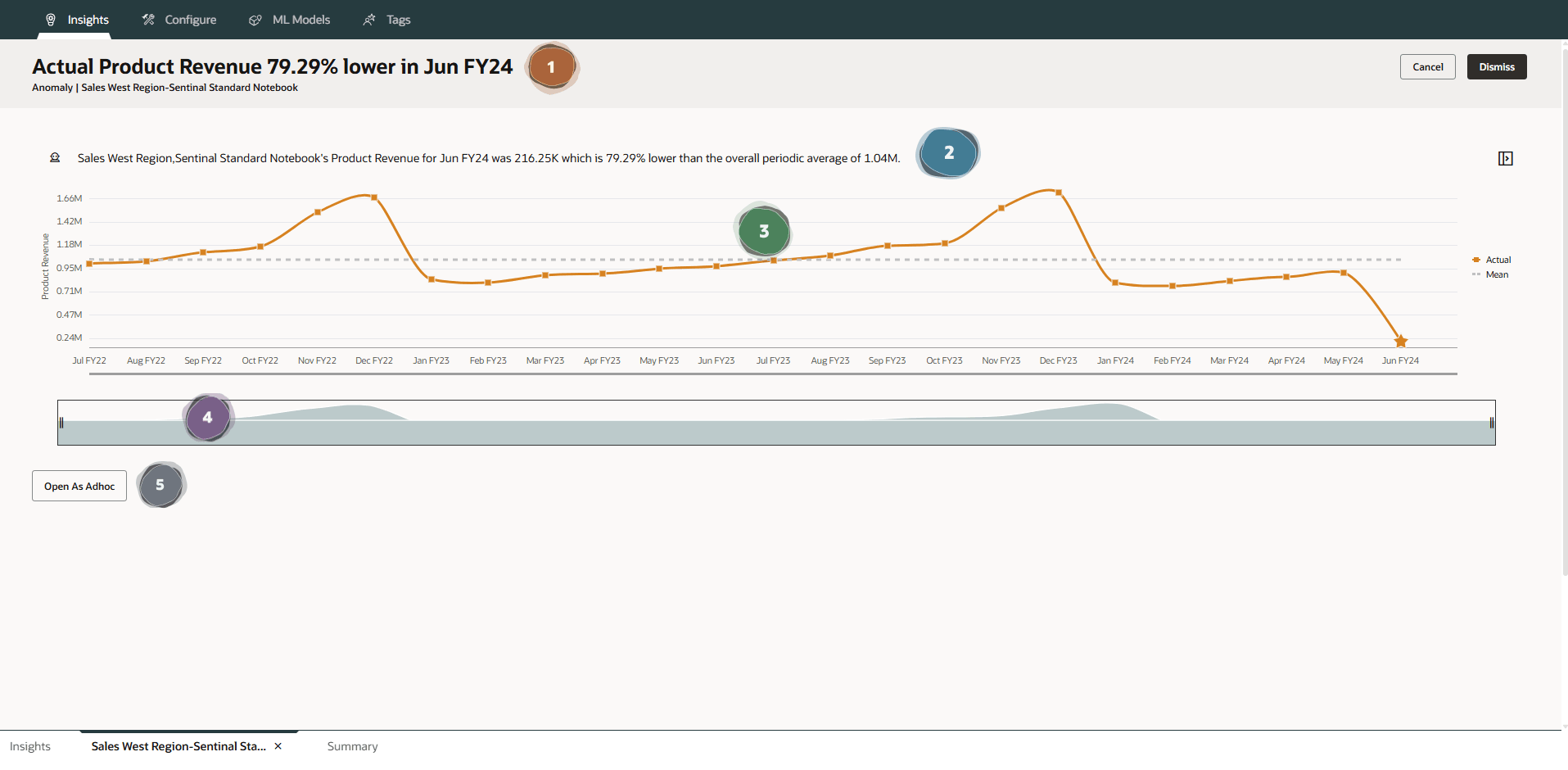
 Le titre de la synthèse s'affiche. Il fournit des informations sur les informations.
Le titre de la synthèse s'affiche. Il fournit des informations sur les informations. La description en haut de la page fournit plus de détails sur la synthèse dans un format descriptif, notamment le PDV et la période pour la valeur aberrante. Il ajoute plus de détails en comparant la valeur absolue de l'anomalie à la valeur moyenne de la période historique.
La description en haut de la page fournit plus de détails sur la synthèse dans un format descriptif, notamment le PDV et la période pour la valeur aberrante. Il ajoute plus de détails en comparant la valeur absolue de l'anomalie à la valeur moyenne de la période historique. Cette section comprend le graphique avec les données sous-jacentes qui ont été utilisées pour déterminer l'anomalie - indiquée par une étoile.
Cette section comprend le graphique avec les données sous-jacentes qui ont été utilisées pour déterminer l'anomalie - indiquée par une étoile.  Il existe un curseur horizontal dans lequel vous pouvez modifier la période indiquée dans le graphique.
Il existe un curseur horizontal dans lequel vous pouvez modifier la période indiquée dans le graphique. Cliquez sur Ouvrir en tant qu'élément ad hoc pour ouvrir la synthèse afin d'effectuer d'autres analyses ad hoc.
Cliquez sur Ouvrir en tant qu'élément ad hoc pour ouvrir la synthèse afin d'effectuer d'autres analyses ad hoc. - Cliquez sur
 (Explicabilité).
(Explicabilité). 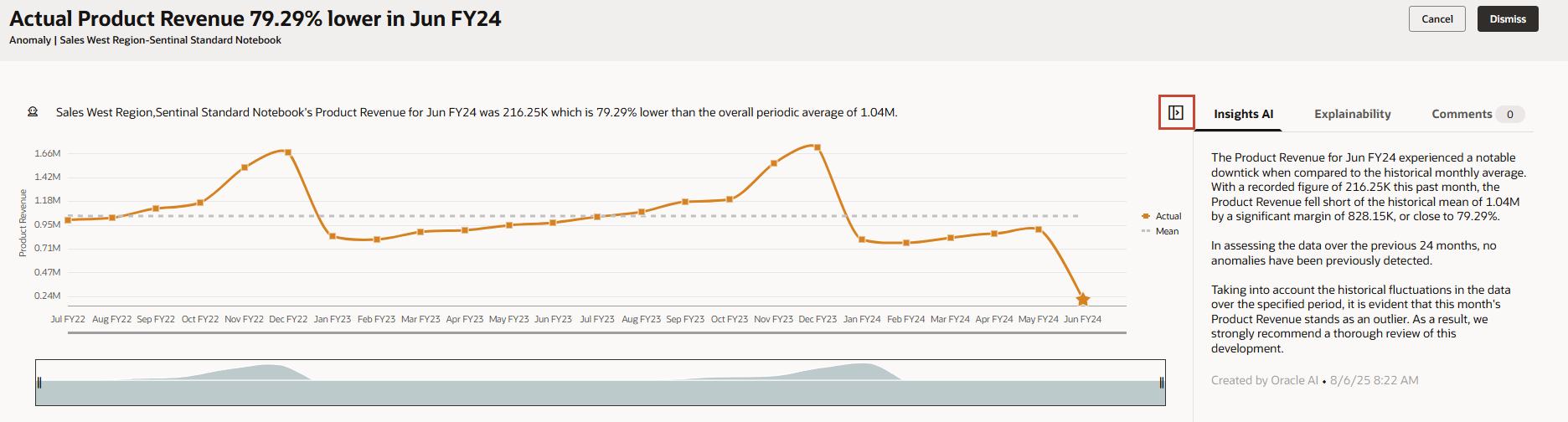
-
Vous pouvez voir les détails d'une synthèse ou entrer des commentaires ici :
- L'onglet Informations sur l'intelligence artificielle utilise l'intelligence artificielle générative (GenAI) pour générer automatiquement des sommaires descriptifs pour une seule donnée clé ou un groupe de données clés.
- L'onglet Explicabilité affiche des détails sur les données clés, notamment les mesures et les méthodes utilisées dans les données clés. Ce détail rend les données de synthèse plus visibles et plus transparentes.
- Cliquez sur Commentaires pour entrer vos commentaires sur la synthèse, par exemple pour expliquer un écart à un collègue.
- Pointez un point de graphique pour voir les détails de la valeur.
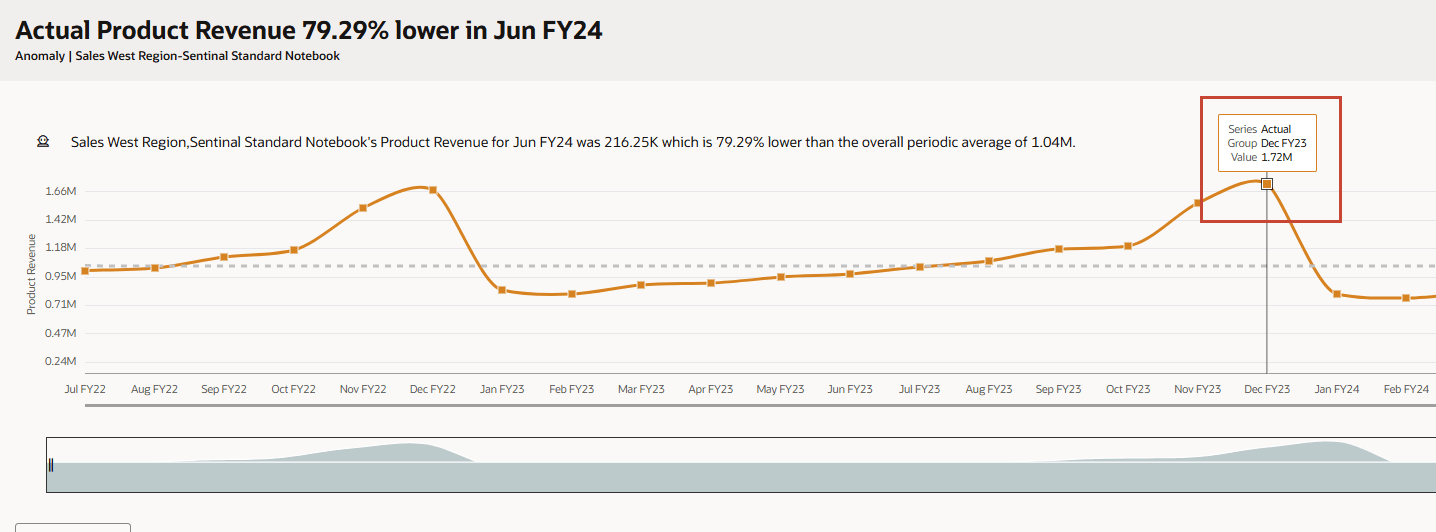
- Déplacez le curseur vers la droite.
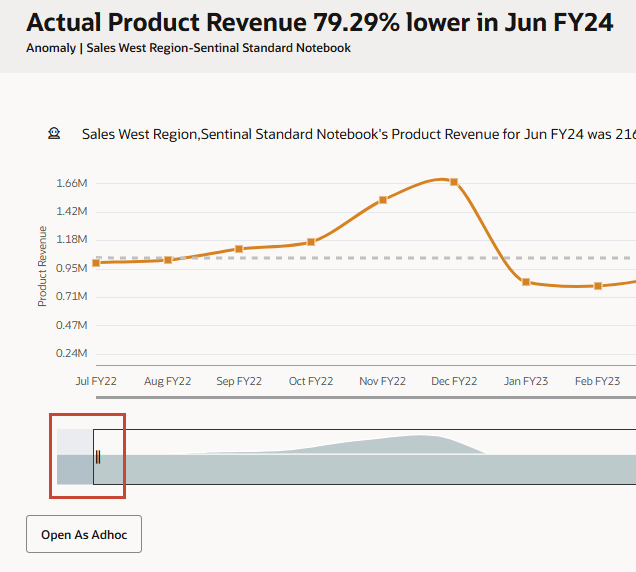
Vous pouvez utiliser la barre de curseur pour afficher plus de périodes, ou pour effectuer un zoom avant sur une période ou un jeu de valeurs. Vous pouvez voir jusqu'à 18 périodes à la fois sur le graphique.
- Pour retourner au tableau de bord des données clés, cliquez sur Annuler.
Notez que cette synthèse n'a plus d'indicateur non lu.
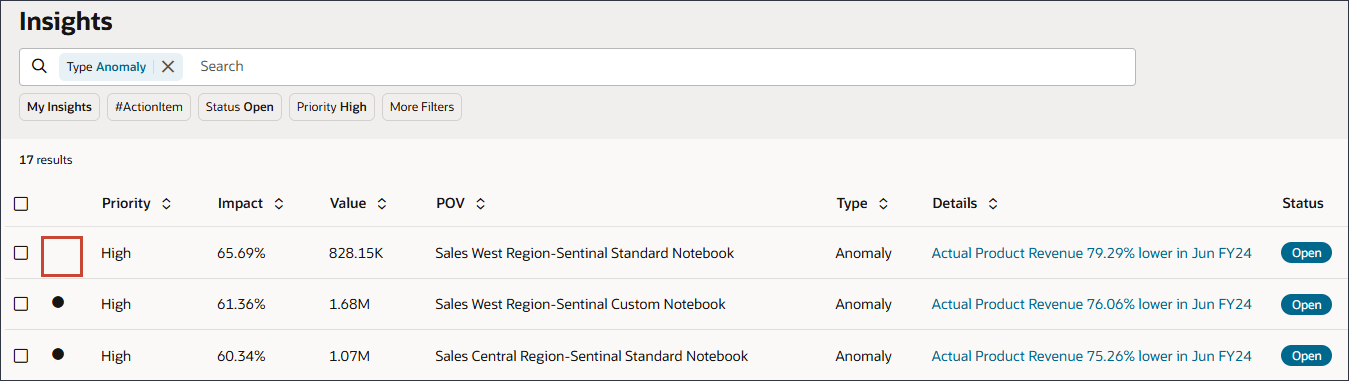
Analyse des données clés ad hoc
Pour les synthèses de biais de prévision, vous pouvez vérifier où les écarts sont les plus importants entre les prévisions historiques et les montants réels. Cela peut vous aider à reconnaître tout biais caché dans les prévisions.
Vous pouvez consulter les données sous forme de graphique et de tableau. Vous pouvez également ouvrir la synthèse pour une analyse plus approfondie ad hoc. L'ouverture de synthèses ad hoc vous permet d'explorer les données sous-jacentes directement dans l'interface Web. Vous pouvez faire pivoter les dimensions, forer dans les intersections et effectuer des analyses interactives sans enregistrer les modifications, en vous assurant que les données de référence restent intactes.
- Dans le tableau de bord des données clés, pour le type, cliquez sur Anomalie.
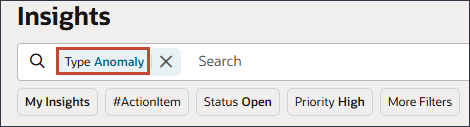
- Sélectionnez Écart de prévision et biais, puis cliquez sur Anomalie pour effacer cette sélection comme indiqué ci-dessous :
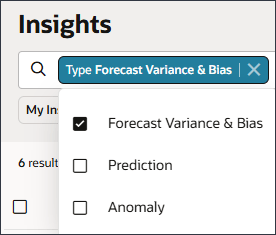
- Cliquez sur l'espace blanc à l'extérieur de la barre de recherche pour fermer la sélection.
- Pour Sales NorthEast Region-Product X, cliquez sur
 (Actions) et sélectionnez View Details (Voir les détails).
(Actions) et sélectionnez View Details (Voir les détails). 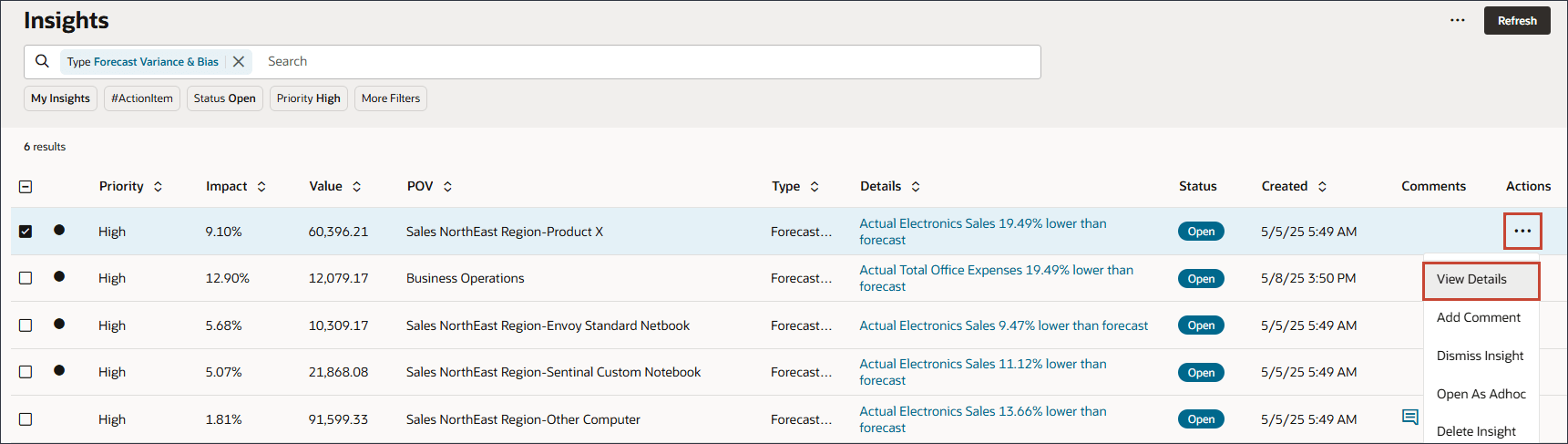
- Consultez les sections de la synthèse.
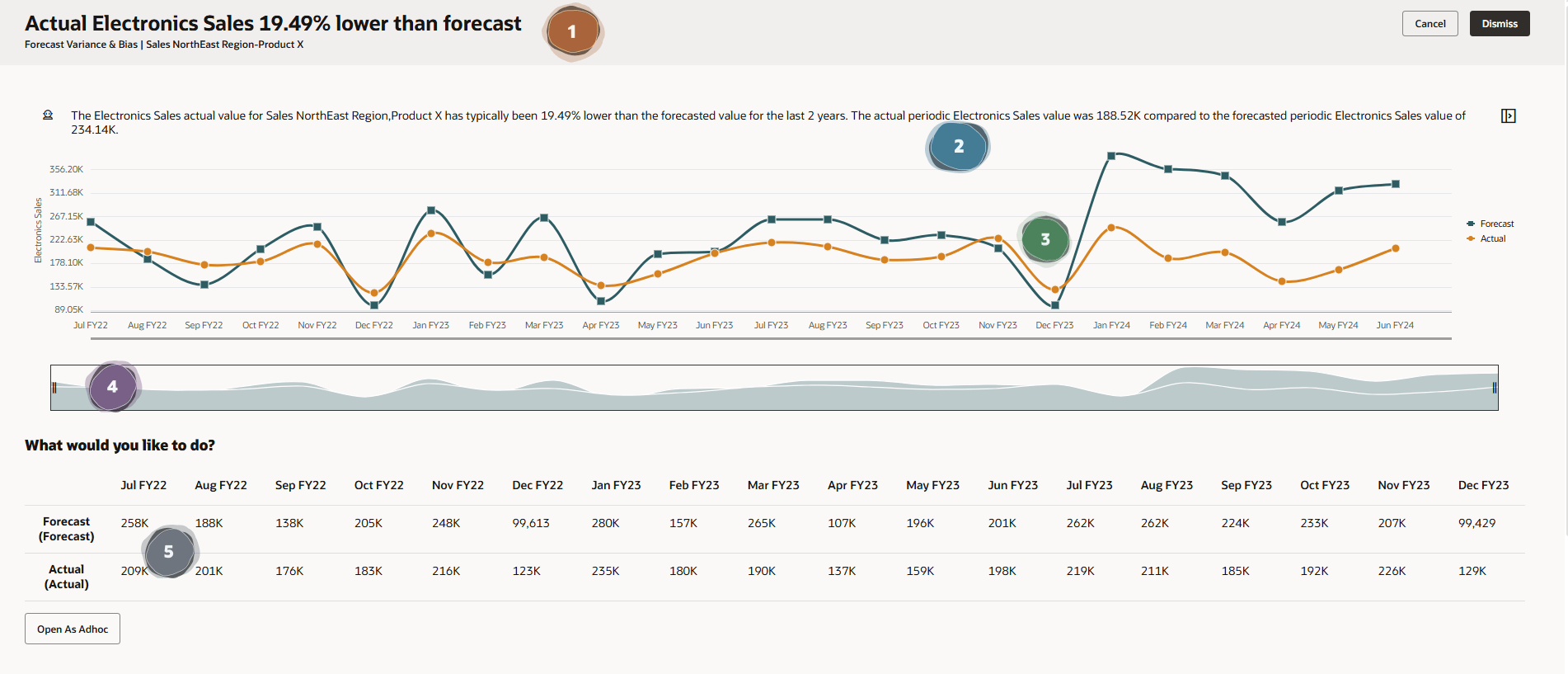
 Le titre de la synthèse s'affiche. Il fournit des informations sur les informations.
Le titre de la synthèse s'affiche. Il fournit des informations sur les informations.  La description en haut de la page fournit plus de détails sur la synthèse dans un format descriptif, y compris le PDV et la période pour les prévisions futures et les données prédites.
La description en haut de la page fournit plus de détails sur la synthèse dans un format descriptif, y compris le PDV et la période pour les prévisions futures et les données prédites.  Cette section comprend le graphique avec les données sous-jacentes utilisées pour l'analyse.
Cette section comprend le graphique avec les données sous-jacentes utilisées pour l'analyse.  Il existe un curseur horizontal dans lequel vous pouvez modifier la période indiquée dans le graphique.
Il existe un curseur horizontal dans lequel vous pouvez modifier la période indiquée dans le graphique.  Cette section présente les données utilisées pour l'analyse (Prévisions futures par rapport aux montants réels) présentées dans un tableau.
Cette section présente les données utilisées pour l'analyse (Prévisions futures par rapport aux montants réels) présentées dans un tableau. - En bas à gauche, cliquez sur Ouvrir en tant qu'application ad hoc.
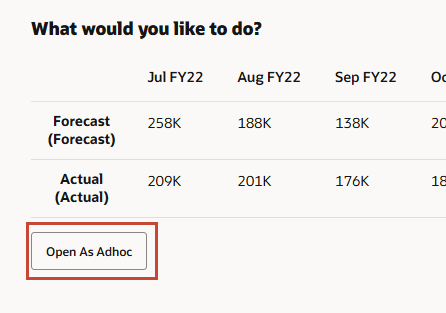
- Cliquez sur Réel, puis sur
 (Zoom arrière).
(Zoom arrière). 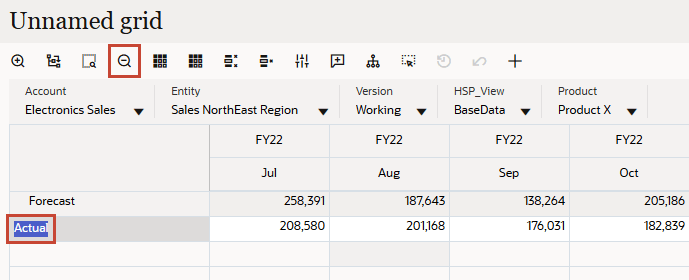
- Cliquez deux fois sur Scénario.
- Sélectionnez Courant, puis cliquez sur
 (Supprimer la sélection).
(Supprimer la sélection). 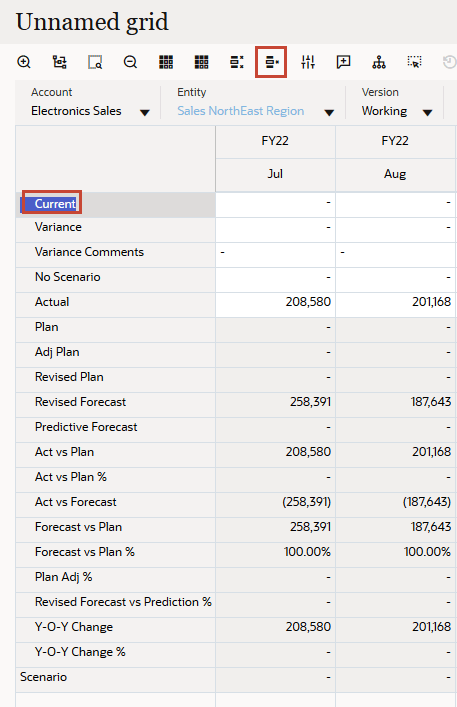
- Répétez l'étape précédente pour supprimer chacun des éléments suivants :
- Écart
- Commentaires sur l'écart
- Aucun scénario
- Planifier
- Plan d'ajustement
- Plan révisé
- Prévision prédictive
- Réels par rapport au plan
- % réel par rapport au plan
- Réels par rapport aux prévisions
- Prévision par rapport au plan
- % de prévision par rapport au plan
- % d'ajustement du plan
- % des prévisions révisées par rapport aux prévisions
- Modification d'un exercice à l'autre
- % de variation d'un exercice à l'autre
- Scenario
Note :
Ne supprimez PAS les champs Réel et Prévision révisée.Les scénarios Réel et Prévision révisée sont affichés.
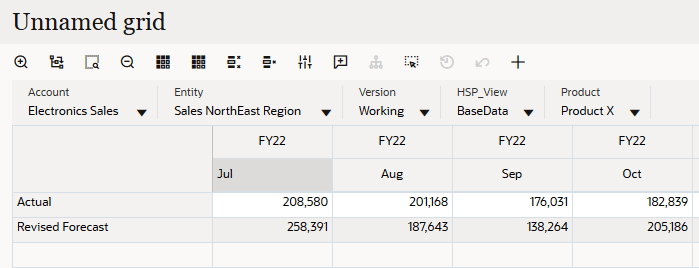
- Sélectionnez Jul, puis cliquez sur
 (Zoom arrière).
(Zoom arrière). 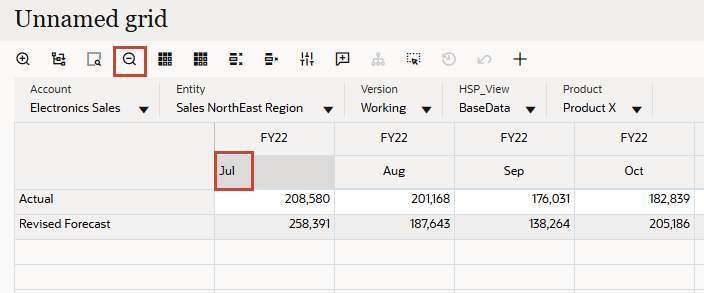
- Sélectionnez Q3, puis cliquez sur
 (Zoom arrière).
(Zoom arrière). 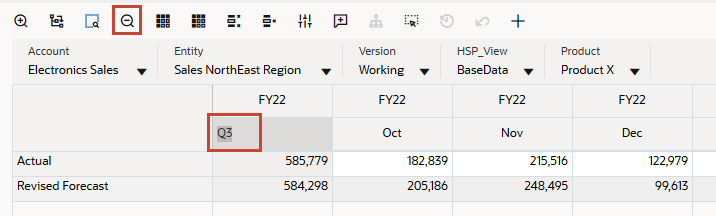
- Sélectionnez YearTotal, puis cliquez sur
 (Supprimer la sélection).
(Supprimer la sélection). - Dans la première colonne, cliquez avec le bouton droit de la souris sur FY24 et sélectionnez Sélectionner des membres.
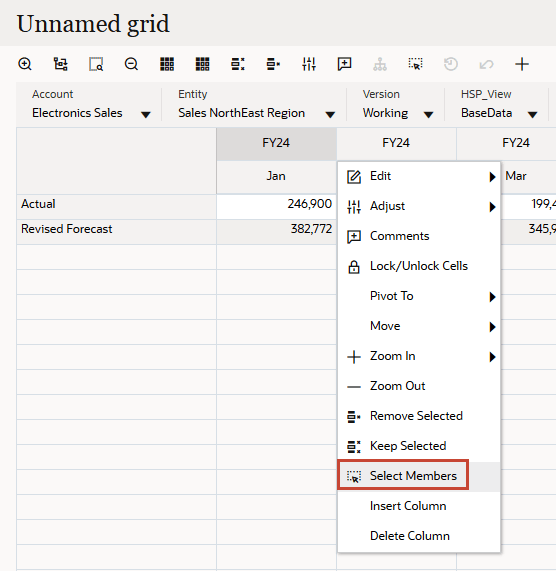
- À droite, pour Sélections, cliquez sur
 et sélectionnez Tout supprimer.
et sélectionnez Tout supprimer. 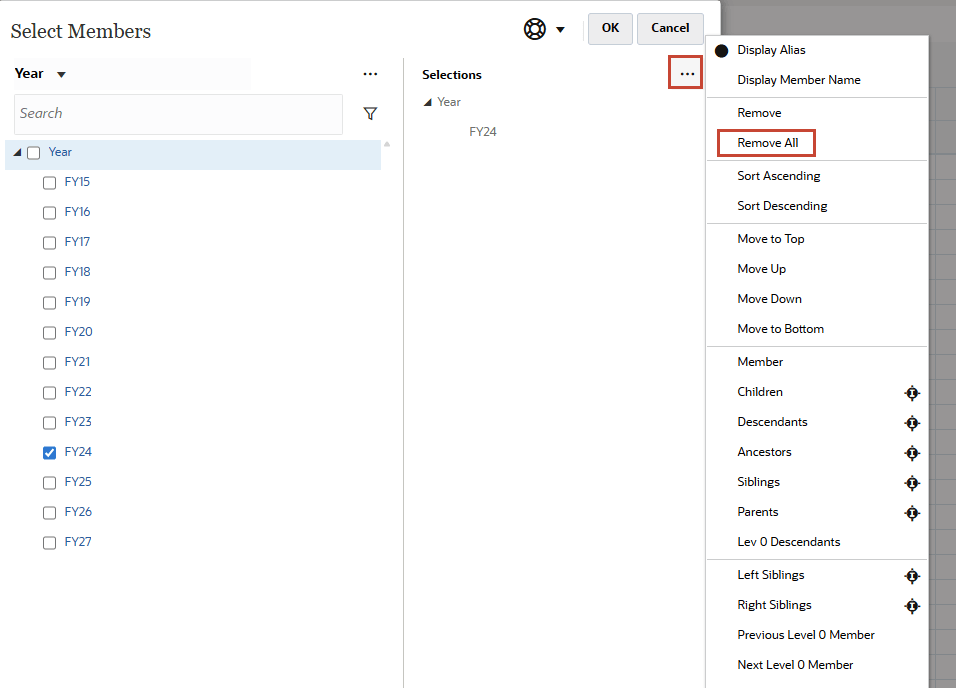
- Pour l'année, sélectionnez FY23, puis cliquez sur OK.
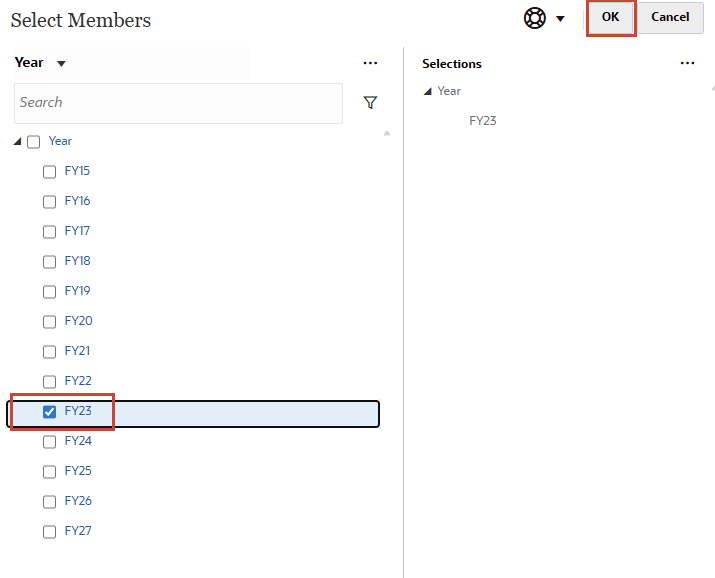
- Répétez les étapes ci-dessus pour sélectionner ce qui suit :
Conseil :
Vous pouvez effectuer un zoom arrière ou un zoom avant pour les mois.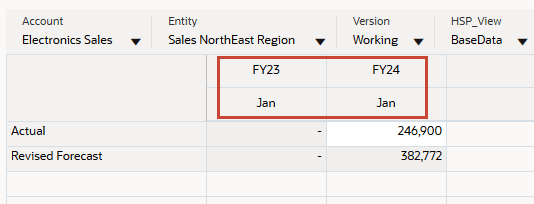
- Cliquez sur
 (Actualiser).
(Actualiser).
Les valeurs Actual et Forecast pour le mois de janvier des deux années sont affichées.
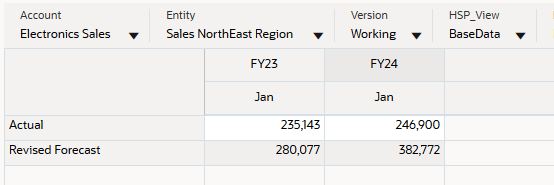
- Fermez l'onglet AdhocSales NorthEast Region-Product X, en cliquant sur le X.
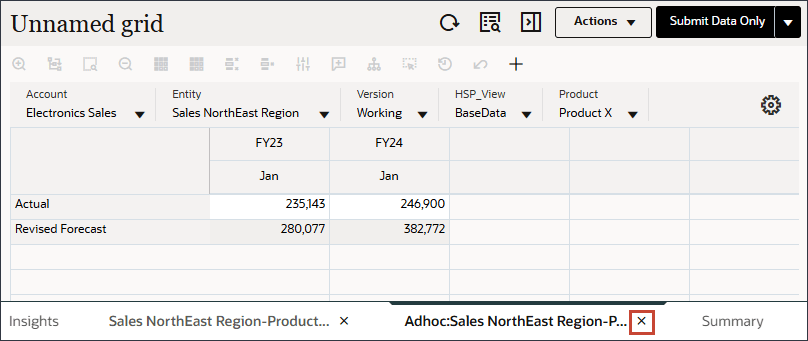
- Dans le message d'avertissement, cliquez sur OK.
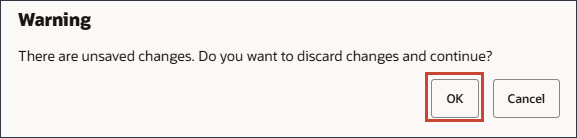
- Cliquez sur ...(Actions supplémentaires) et sélectionnez Annuler pour fermer la synthèse et retourner au tableau de bord des données clés.
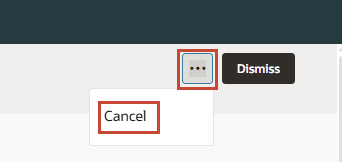
Remplacement de la prévision courante
Pour les synthèses de prévision, vous pouvez vérifier où les écarts sont les plus importants entre les prévisions futures et les valeurs prédites. Vous pouvez mettre à jour votre prévision pour utiliser les valeurs prévues. Vous pouvez également réviser manuellement n'importe laquelle des valeurs prévues avant de mettre à jour la prévision. Vous pouvez remplacer la prévision courante par les nombres prévus ou par les nombres prévus.
- Dans la zone de recherche, pour le type, cliquez sur Écart de prévision et biais.
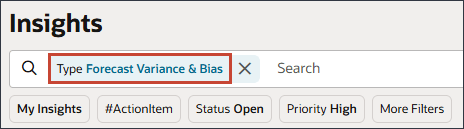
- Cliquez sur Prédiction, puis sur Écart de prévision et biais pour effacer cette sélection comme indiqué ci-dessous :
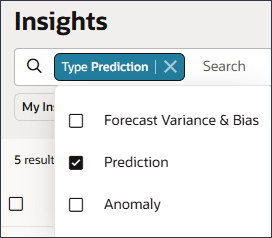
- Cliquez sur l'espace blanc à l'extérieur de la barre de recherche pour fermer la sélection.
- Faites défiler vers le bas et, pour le carnet personnalisé Région-Sentinal de Sales NorthEast, sous Actions, cliquez sur
 (Actions), puis sélectionnez Voir les détails.
(Actions), puis sélectionnez Voir les détails. 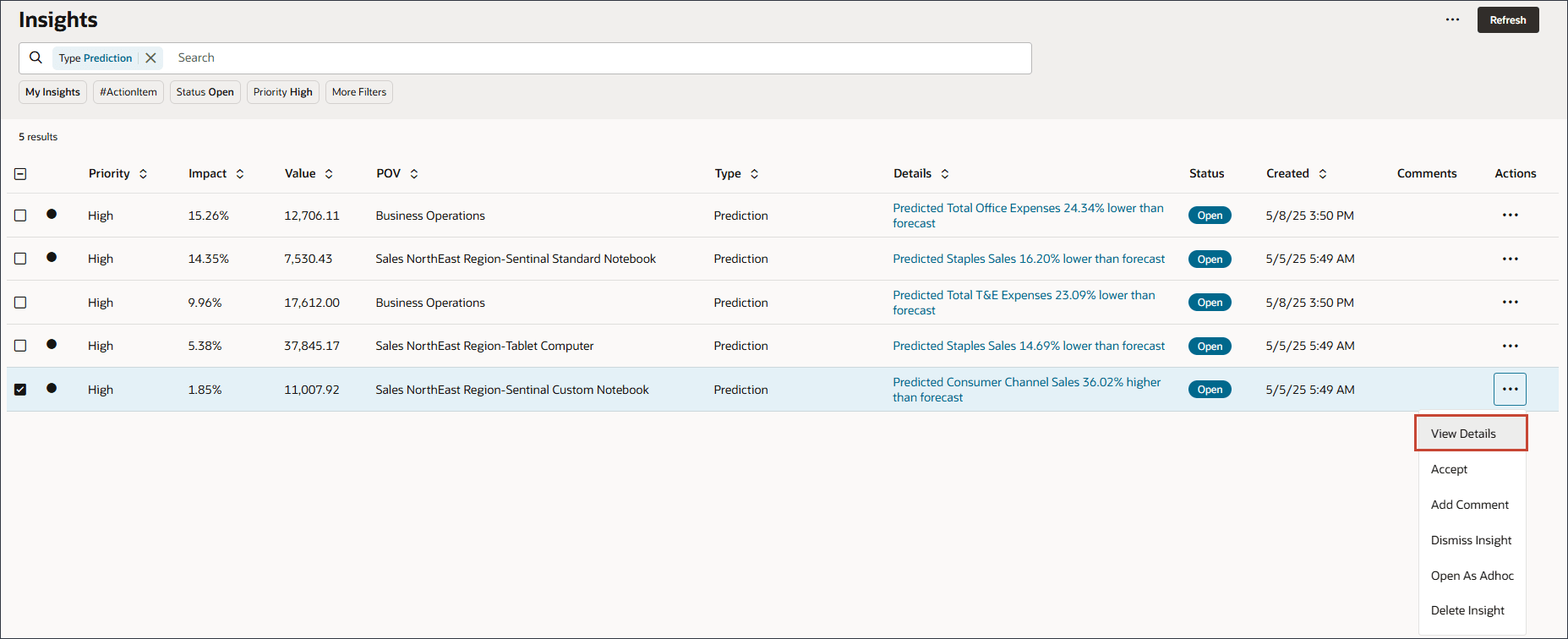
- Consultez les informations sur ces données clés.
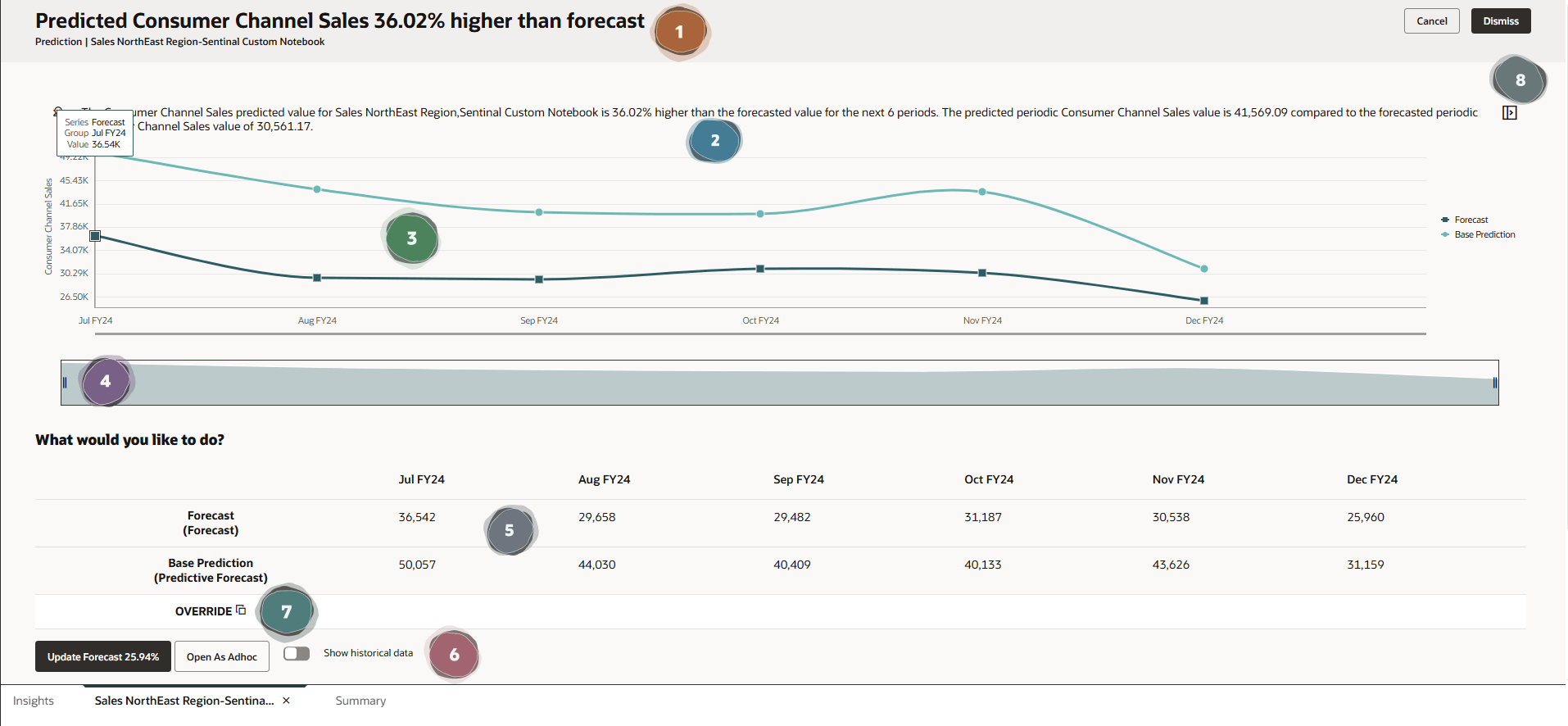
 Le titre de la synthèse s'affiche. Il fournit des informations sur les informations.
Le titre de la synthèse s'affiche. Il fournit des informations sur les informations.  La description en haut de la page fournit plus de détails sur la synthèse dans un format narratif.
La description en haut de la page fournit plus de détails sur la synthèse dans un format narratif.  Cette section comprend le graphique avec les données sous-jacentes utilisées pour l'analyse.
Cette section comprend le graphique avec les données sous-jacentes utilisées pour l'analyse.  Il existe un curseur horizontal dans lequel vous pouvez modifier la période indiquée dans le graphique.
Il existe un curseur horizontal dans lequel vous pouvez modifier la période indiquée dans le graphique.  Cette section présente les données utilisées pour l'analyse présentée dans un tableau.
Cette section présente les données utilisées pour l'analyse présentée dans un tableau.  Mettre à jour - Met à jour les données de prévision avec les valeurs prédites. Ouvrir en tant qu'application ad hoc - Ouvre la synthèse pour une analyse ad hoc supplémentaire. Afficher les données historiques - Met à jour le graphique pour afficher les données historiques ainsi que les données futures.
Mettre à jour - Met à jour les données de prévision avec les valeurs prédites. Ouvrir en tant qu'application ad hoc - Ouvre la synthèse pour une analyse ad hoc supplémentaire. Afficher les données historiques - Met à jour le graphique pour afficher les données historiques ainsi que les données futures. Sous la section de données, vous pouvez remplacer la prévision à l'aide des données de prévision ou de prévision.
Sous la section de données, vous pouvez remplacer la prévision à l'aide des données de prévision ou de prévision.  Afficher/masquer la section Explicabilité - Section des détails sur une synthèse ou pour entrer des commentaires.
Afficher/masquer la section Explicabilité - Section des détails sur une synthèse ou pour entrer des commentaires. - Cliquez sur Afficher les données historiques.
Le graphique est mis à jour pour afficher les données historiques ainsi que les données futures.
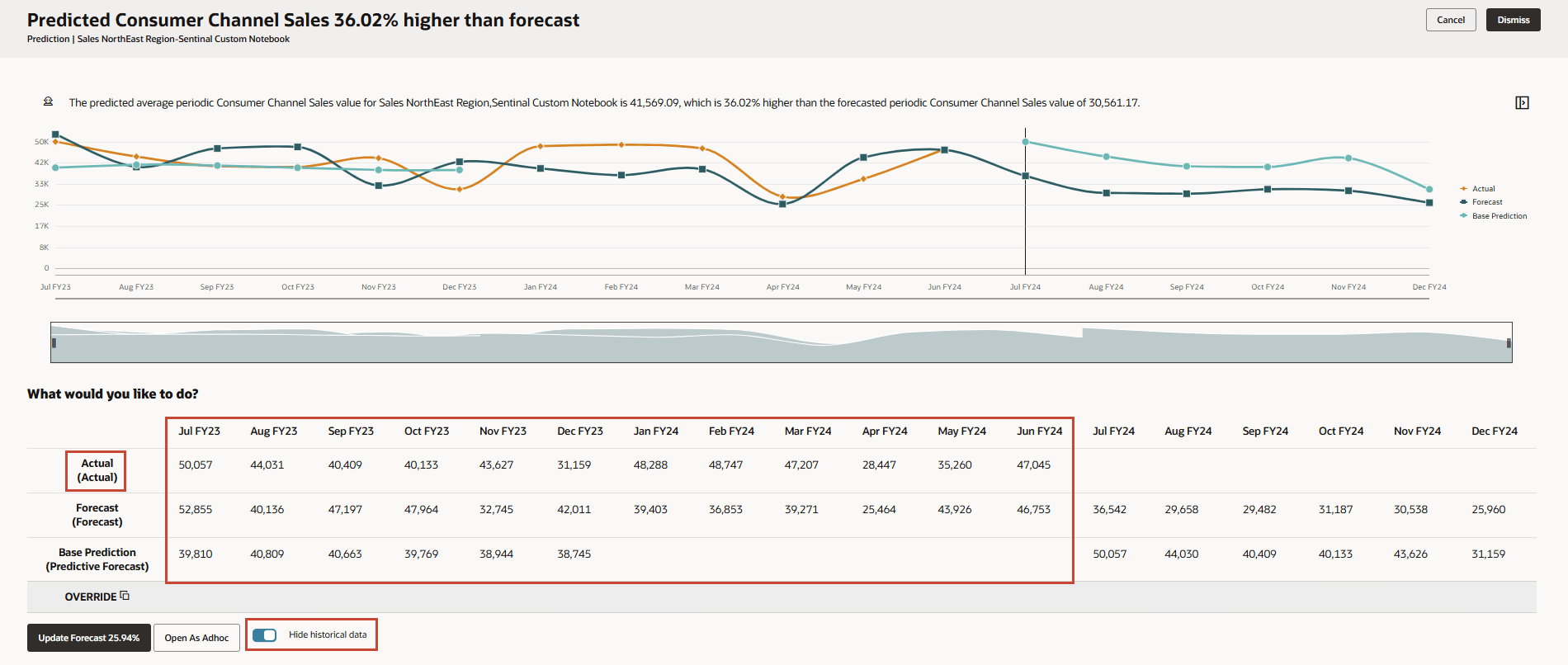
- Cliquez sur Masquer les données historiques.

- Sélectionnez la rangée Prédiction de base et, à droite de Remplacer, cliquez sur
 (Remplacer).
(Remplacer). 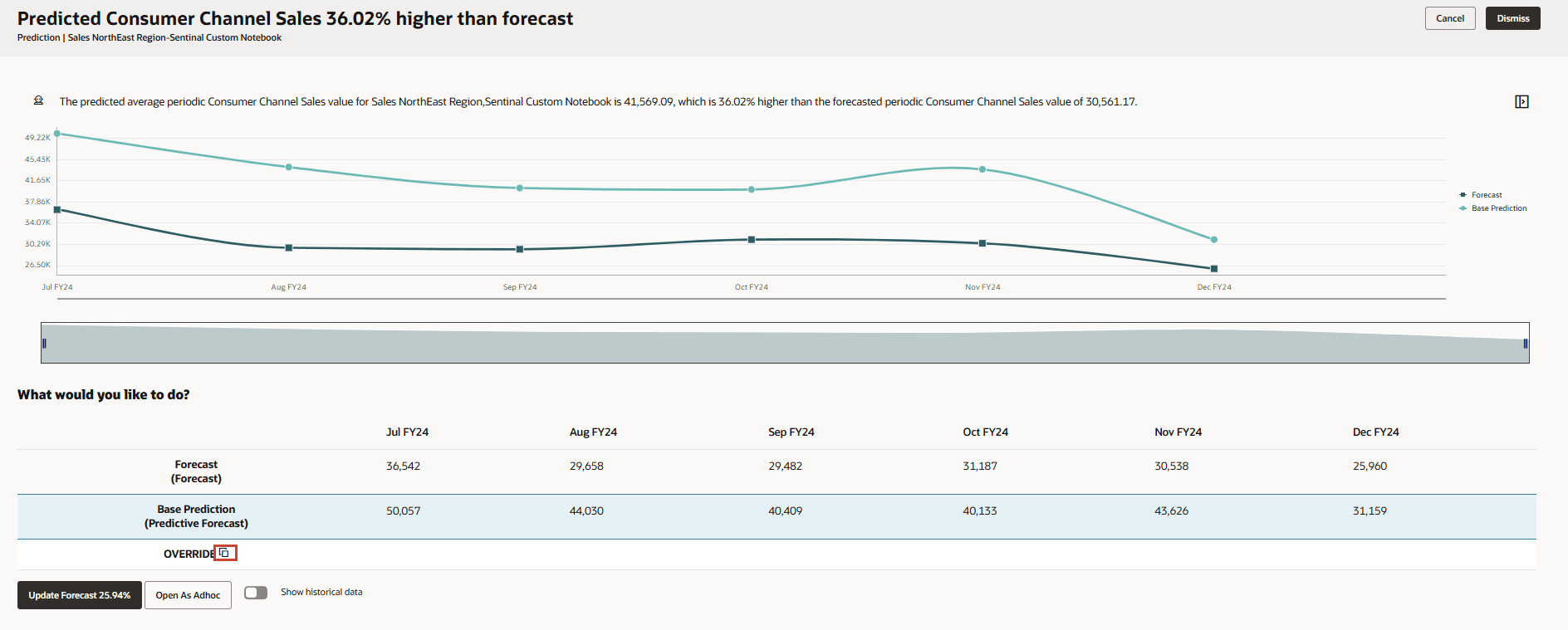
Les données de la prédiction de base sont listées dans la rangée de remplacement.

- Modifiez les données de remplacement en fonction des éléments suivants :
- Jul FY24 : 45000
- FY24 août : 40000
Conseil :
Cliquez deux fois et tapez dans le champ pour modifier la valeur. Appuyez sur Entrée lorsque vous avez terminé. - Cliquez sur Mettre à jour la prévision.
- Ajoutez un commentaire dans Confirmation - Ajuster la prévision qui indique "Déplacement des prévisions vers les prédictions", puis cliquez sur Confirmer.
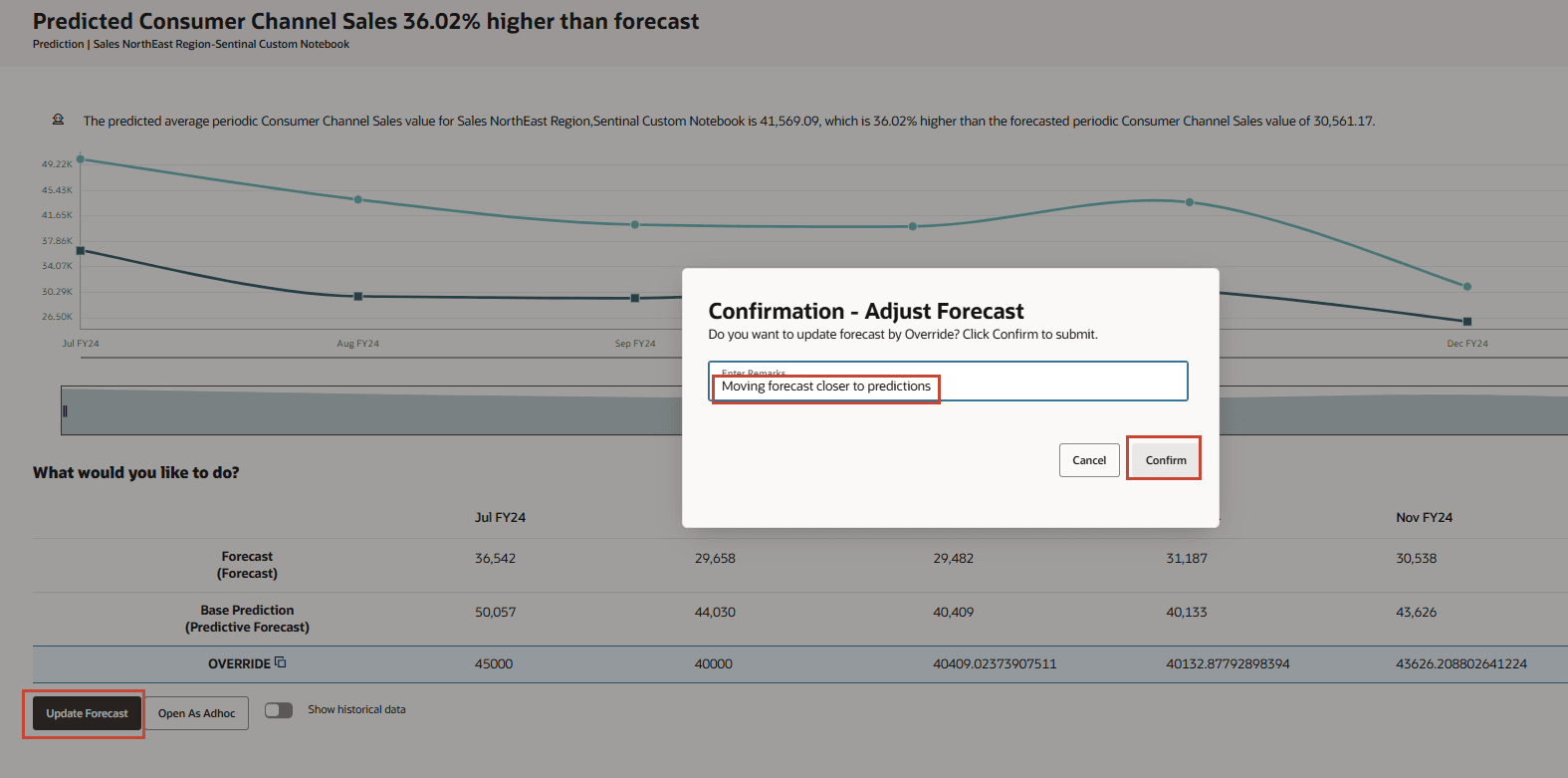
La prévision est ajustée et le graphique est mis à jour. Grâce aux données clés, vous pouvez effectuer des actions rapides sur vos prévisions en fonction des valeurs de données prédites et de votre propre jugement.
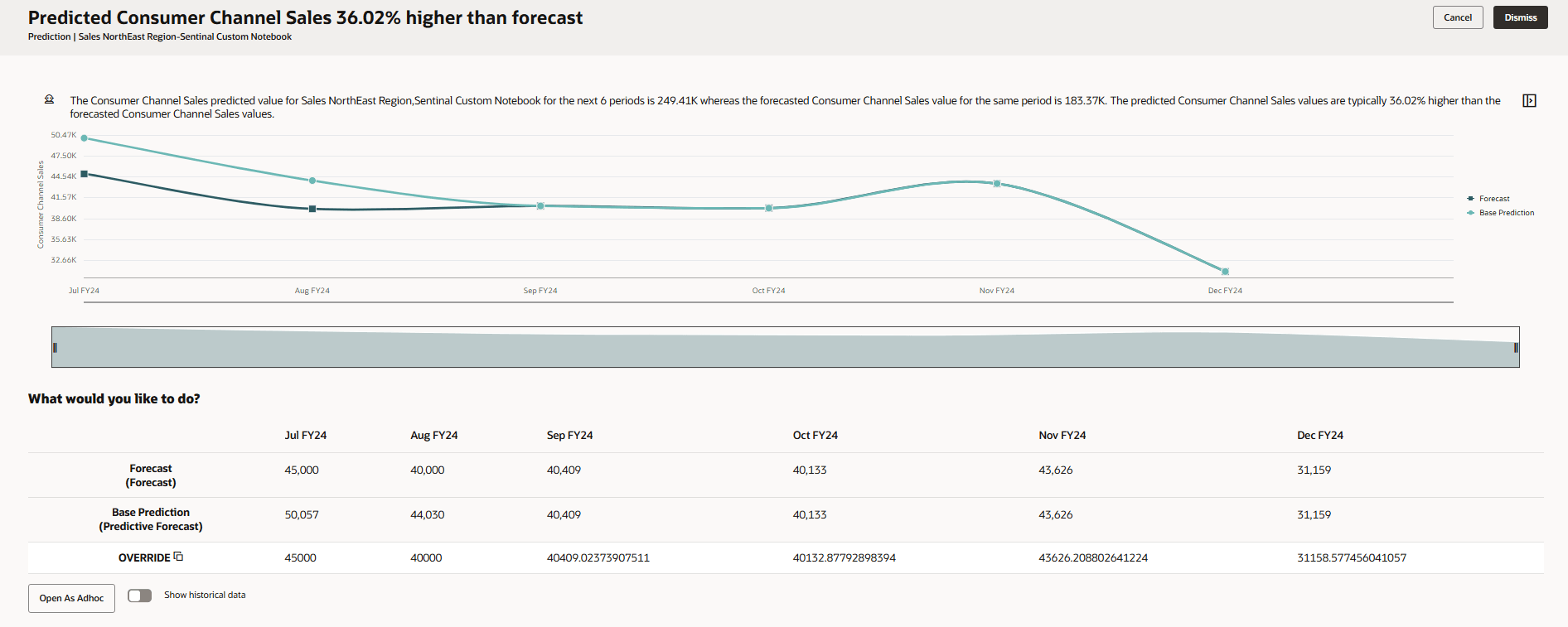
- Cliquez sur Omettre pour faire passer le statut de la synthèse à Fermé.

- Dans le message de confirmation, cliquez sur Confirmer.
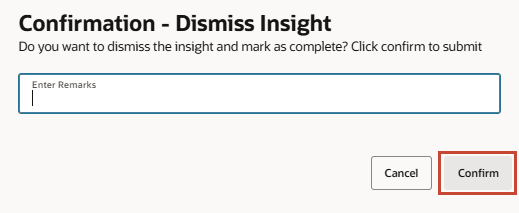
- Cliquez sur Annuler.

- Cliquez sur Statut Ouvert.
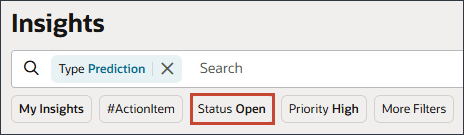
- Pour Statut, cliquez sur Ouvrir.
- Cliquez sur Fermé, puis sur Ouvrir pour effacer cette sélection comme indiqué
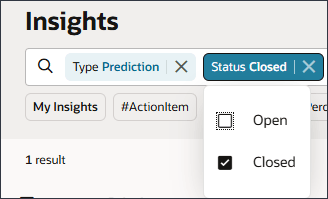
- Cliquez sur l'espace blanc à l'extérieur de la barre de recherche pour fermer la sélection.
Les synthèses fermées sont affichées dans le tableau de bord des synthèses. Le statut des données clés que vous avez omises est "Fermé".

- Pour le statut Fermé, cliquez sur X.
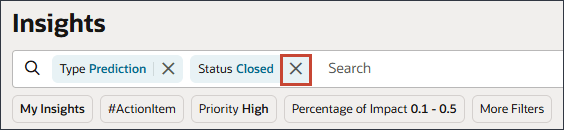
Rejet de données clés
Avant de générer à nouveau des synthèses, vous pouvez supprimer toutes les synthèses existantes afin de distinguer clairement les nouvelles synthèses générées. Vous supprimez des synthèses du tableau de bord des synthèses en les ignorant. Lorsque vous omettez une synthèse, son statut passe à Fermé.
- Dans le tableau de bord des données clés, dans Rechercher, à droite de la prévision, cliquez sur X.
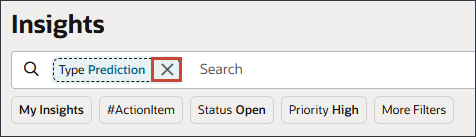
- Pour Carnet standard de Sales West Region-Sentinal, cliquez sur
 (Actions) et sélectionnez Omettre les informations.
(Actions) et sélectionnez Omettre les informations. 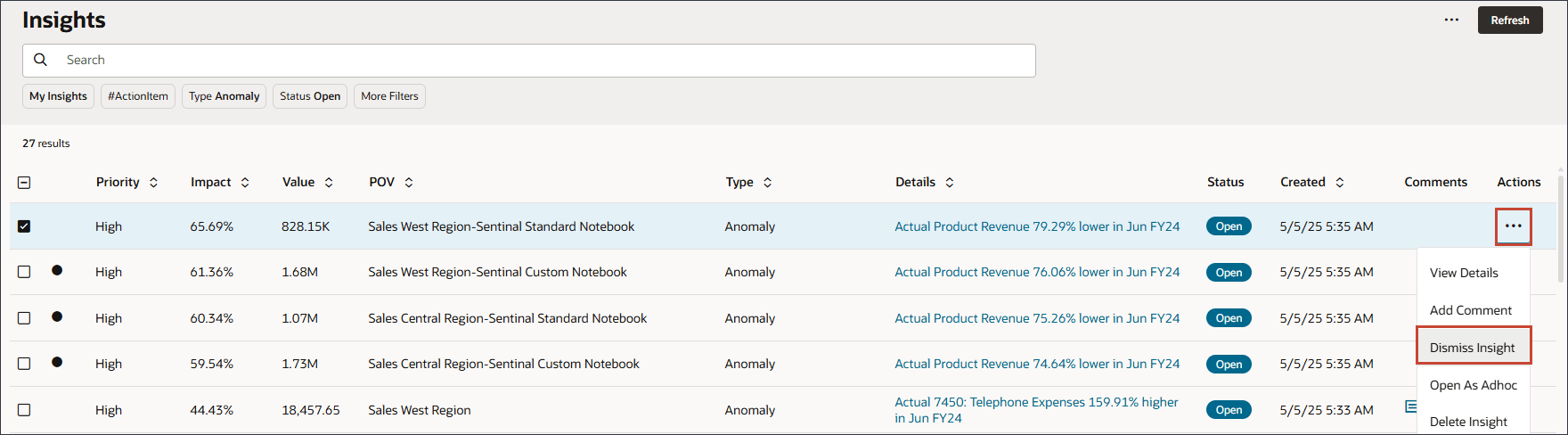
Conseil :
Vous pouvez également ignorer toutes les synthèses à la fois à l'aide de la zone de sélection en haut à gauche du tableau de bord des synthèses et du bouton Ignorer en haut à droite du tableau de bord. - Dans le message de confirmation, cliquez sur Confirmer.
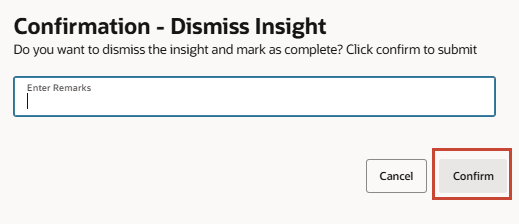
La donnée clé est supprimée de la liste.
Autres ressources d'apprentissage
Explorez d'autres laboratoires sur le site docs.oracle.com/learn ou accédez à plus de contenu d'apprentissage gratuit sur le canal Oracle Learning YouTube. De plus, visitez Oracle University pour voir les ressources de formation disponibles.
Pour obtenir la documentation sur le produit, visitez Oracle Help Center.
Analyser les informations et agir
G41211-02
Octobre 2025